华为云享专家,InfoQ签约作者,阿里云专家博主,51CTO博客首席体验官,开源项目GVA成员之一,专注于大前端技术的分享,包括Flutter,小程序,安卓,VUE,JavaScript。
日常我们在开发项目时,为了项目快速的开发和迭代,难免会用到H5页面。使用鸿蒙进行项目开发时,也一样免不了要加载H5页面,在移动开发中打开H5页面需要使用WebView组件。同时,为了和H5页面进行数据交换,有时候还需要借助JSBridge来实现客户端与H5之间的通讯。
那么鸿蒙之中用到的技术是什么呢?WebView
在此之前,先看一个报错
App Launch: The Huawei Lite Simulator supports only Lite projects.
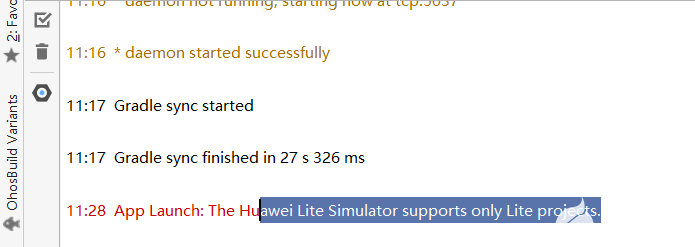
这是什么原因呢,其实简单,就是你没有登陆
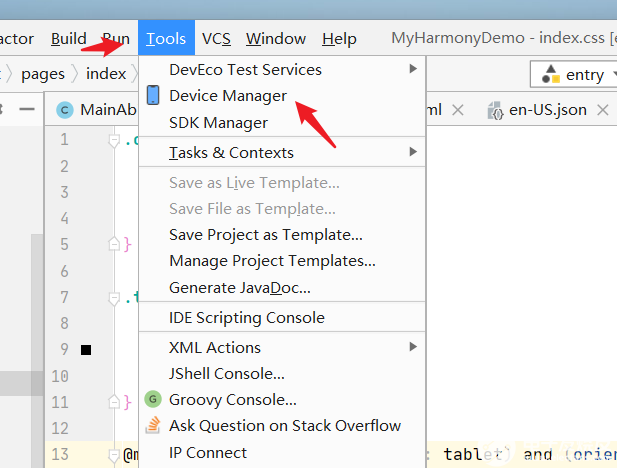
所以解决这个的问题就是你重新登录就好了。
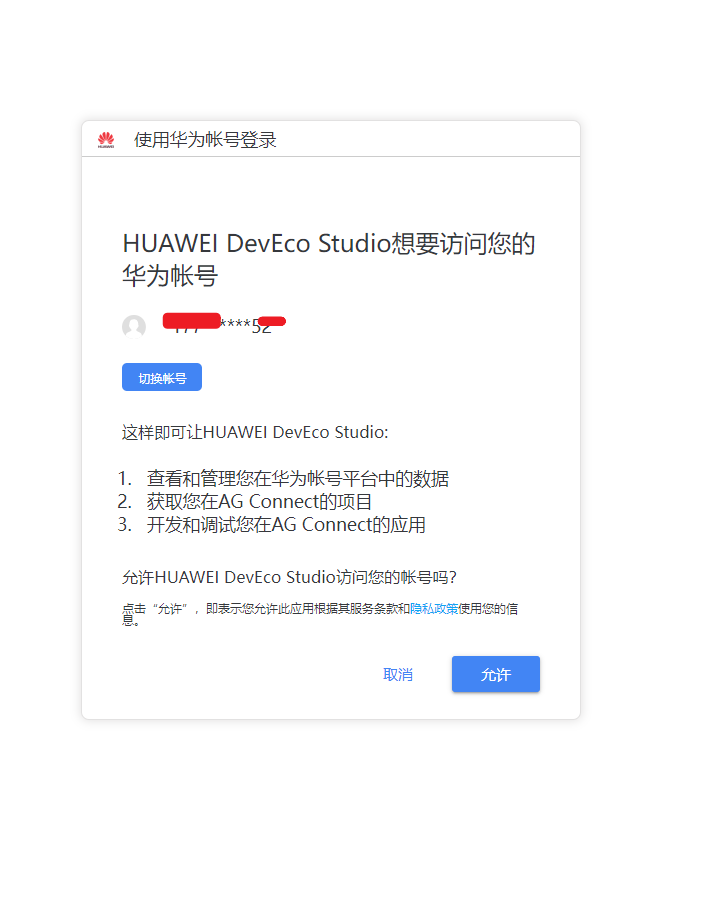
汉化(V3.0 Beta2(2021-12-31)版本以上支持)
还有一个问题可能就是目前编辑器大家看着不太习惯,需要汉化一下,那么如何汉化呢,结合Androidstudio的经验,分为如下几步
第一步点击File-setting
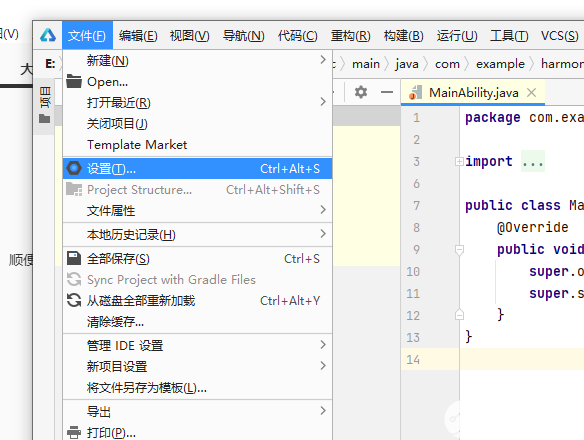
第二步plugins里面选择如图所示的插件,并安装。
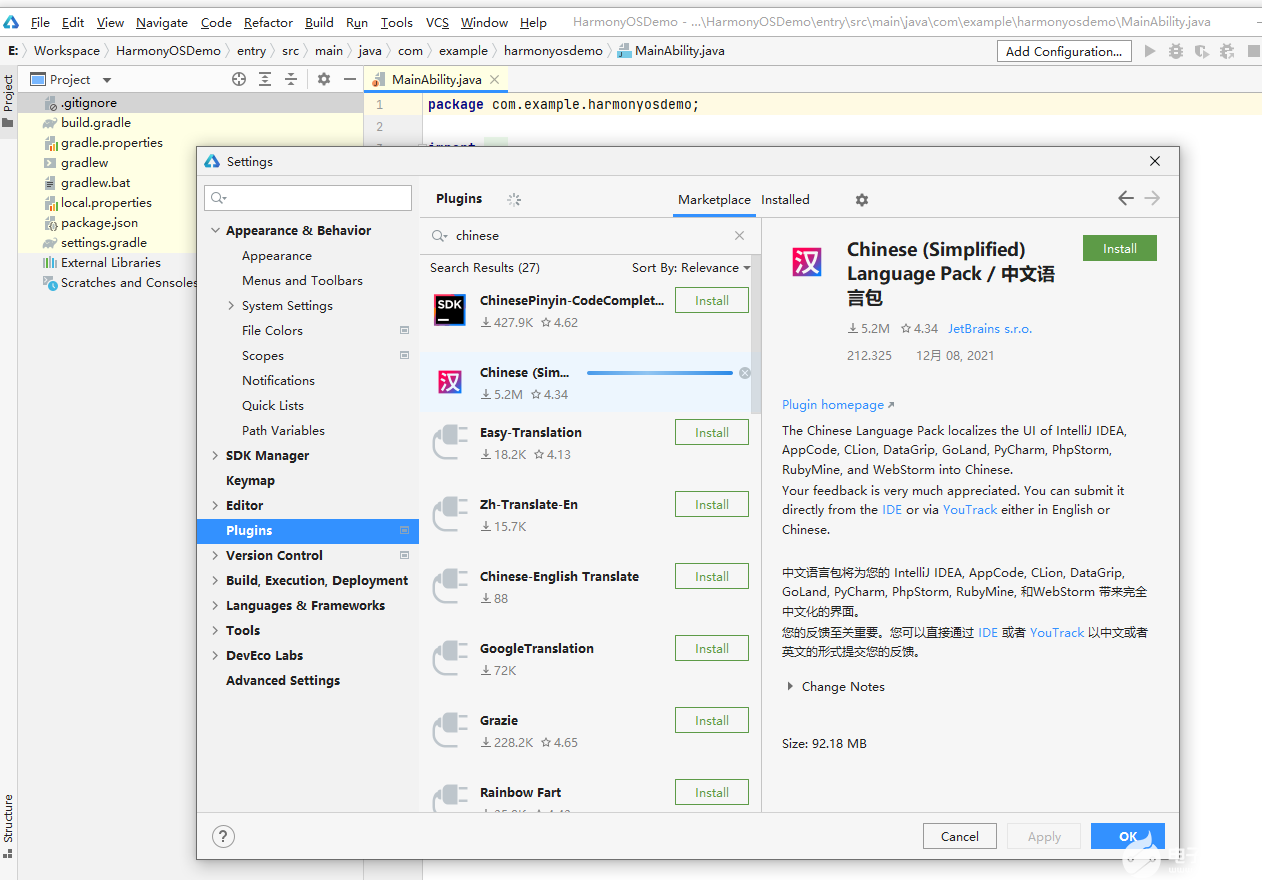
第三步,重启,汉化完成
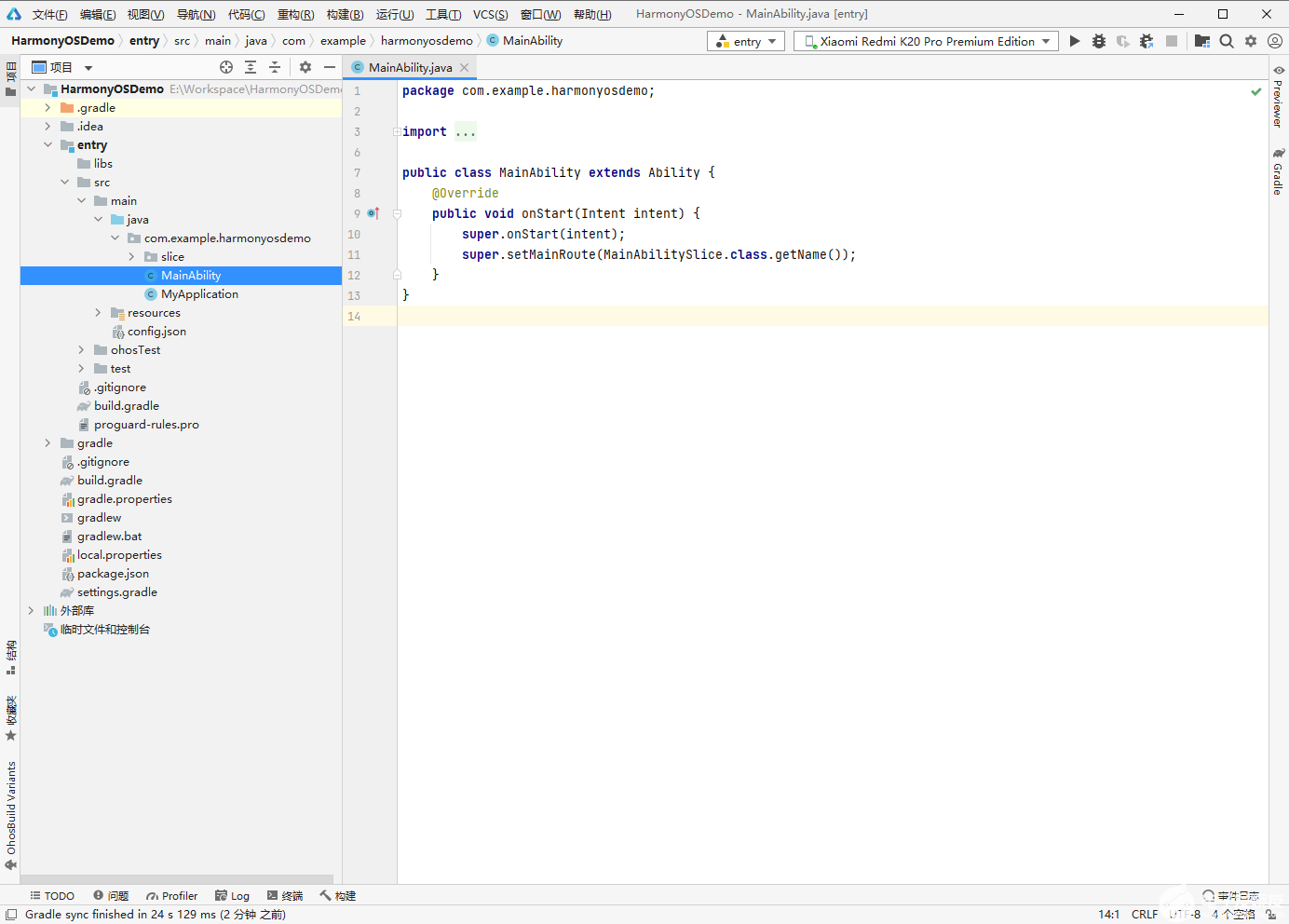
第一步创建项目
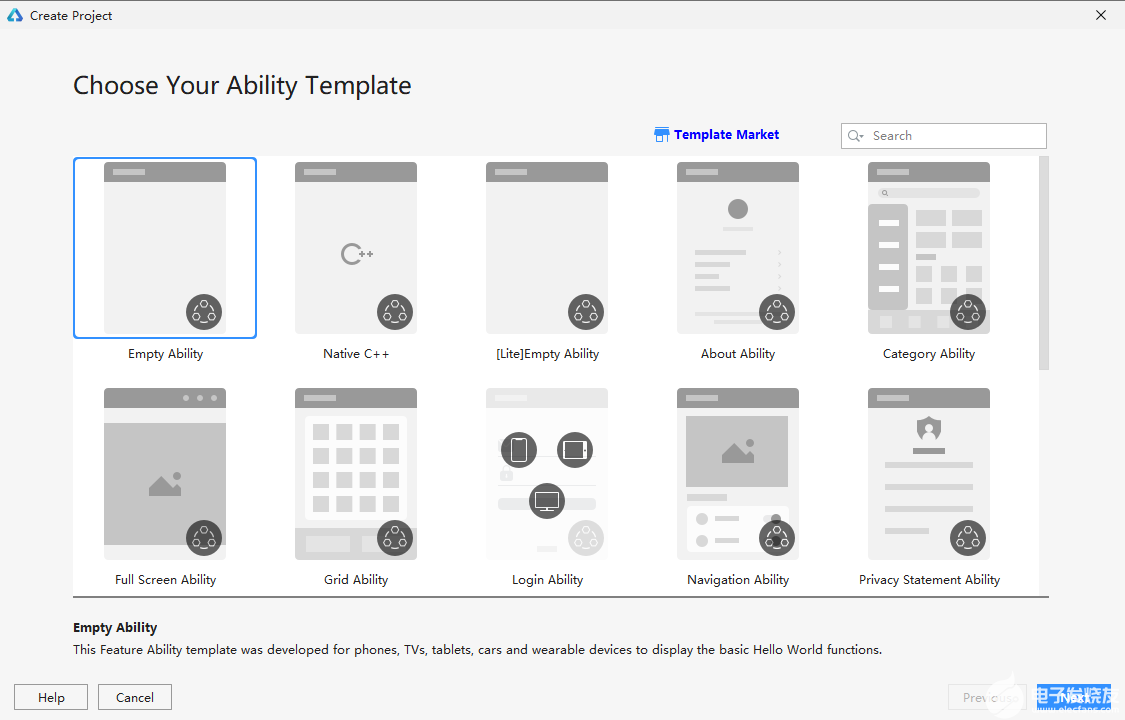
点击next
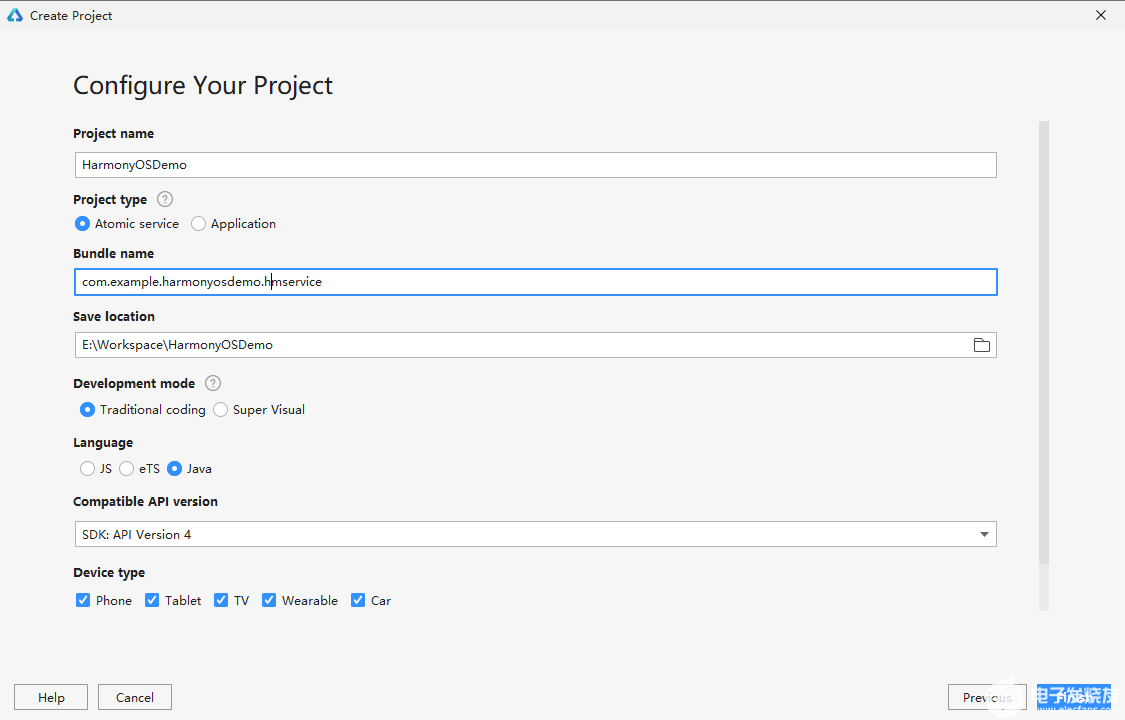
第二步等依赖安装安装完成
第三步打开模拟器
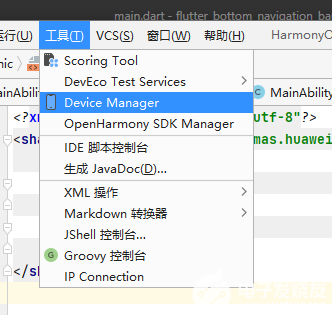
点击登录,打开浏览器授权
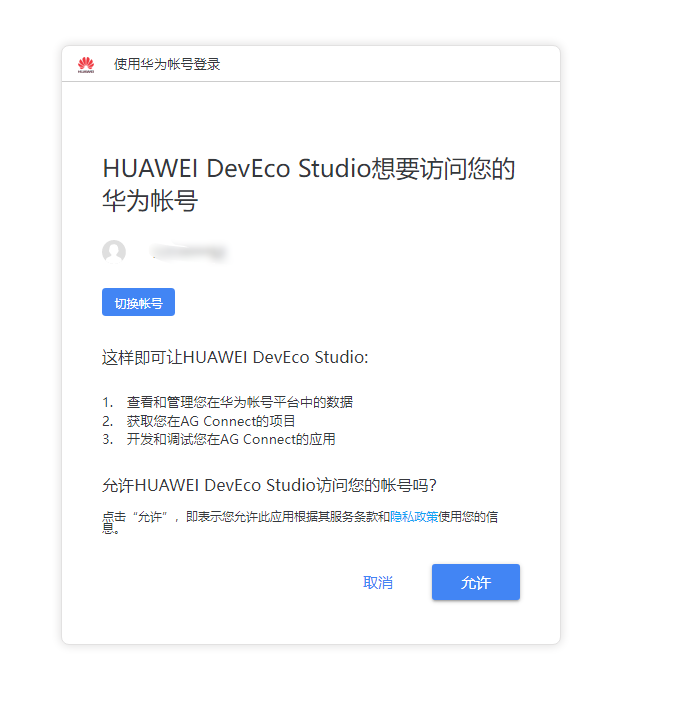
选择p40
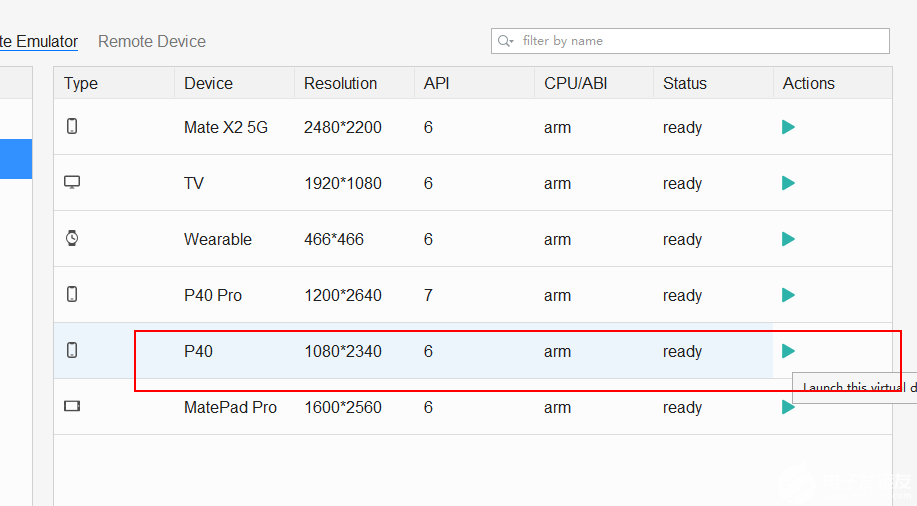
启动vwin 器
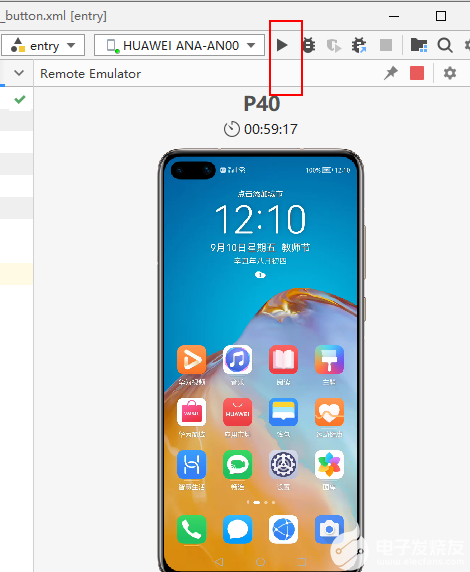
第五步开始正文
接下来开始正文。
应用预览:
点击"打开网址"按钮会加载上方网址的Web页面,通过后退"和"前进"按钮实现Web页面间的导航。
点击"加载本地网页"按钮加载本地Web页面,点击"发送消息给本地html"或者Web页面中的"调用Java方法"按钮,实现应用与Web页面间的交互。
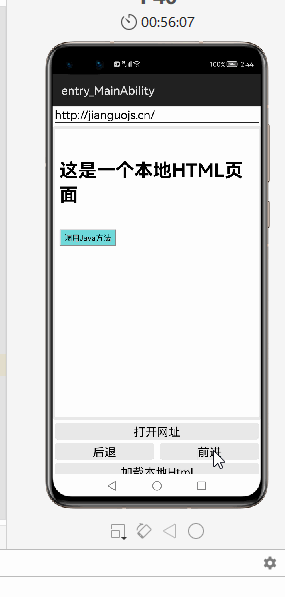
这里是http访问方式,鸿蒙的默认是https访问模式,如果您的请求网址是http开头的,可以继续查看后面的教程。
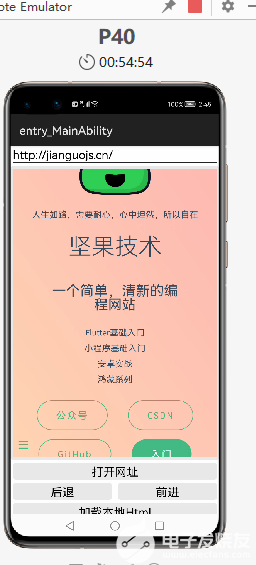
1. 增加一个WebView组件
步骤 1 - 在"resources/base/layout/ability_main.xml"文件中创建WebView,示例代码如下:
ohos:id
=
"$+id:webview"
ohos:height
=
"match_parent"
ohos:width
=
"match_parent"
>
步骤 2 - 在"slice/MainAbilitySlice.java"文件中通过如下方式获取WebView对象,示例代码如下:
WebView webview = (WebView) findComponentById(ResourceTable.Id_webview);
2. 通过WebView加载Web页面
WebView加载页面分为加载Web页面和加载本地Web页面两种情况,接下来我们将分别进行介绍。
1.WebView加载网络Web页面
跟Android类似,要访问网络,我们首先要配置网络访问权限,在config.json的"module"节点最后,添加上网络权限代码
module": {
......
"reqPermissions": [
{
"name": "ohos.permission.INTERNET"
}
]
}
2 设置访问模式
鸿蒙的默认是https访问模式,如果您的请求网址是http开头的,请在config.json文件中的deviceConfig下,添加如下设置
"deviceConfig": {
"default": {
"network": {
"cleartextTraffic": true
}
}
},
在"slice/MainAbilitySlice.java"文件中通过webview.load(String url)方法访问具体的Web页面,通过WebConfig类对WebView组件的行为进行配置,示例代码如下:
WebConfig webConfig = webview.getWebConfig();
// WebView加载URL,其中urlTextField为输入URL的TextField组件
webview.load(urlTextField.getText());
在Web页面进行链接跳转时,WebView默认会打开目标网址,通过WebAgent对象可以定制该行为,示例代码如下:
webview
.
setWebAgent
(
new
WebAgent
() {
@Override
public
boolean
isNeedLoadUrl
(
WebView
webView
,
ResourceRequest
request
) {
if
(
request
==
null
||
request
.
getRequestUrl
()
==
null
) {
LogUtil
.
info
(
TAG
,
"WebAgent isNeedLoadUrl:request is null."
);
return
false
;
}
String
url
=
request
.
getRequestUrl
().
toString
();
if
(
url
.
startsWith
(
"http:"
)
||
url
.
startsWith
(
"https:"
)) {
webView
.
load
(
url
);
return
false
;
}
else
{
return
super
.
isNeedLoadUrl
(
webView
,
request
);
}
}
});
除此之外,WebAgent对象还提供了相关的回调函数以观测页面状态的变更,如onLoadingPage、onPageLoaded、onError等方法。WebView提供Navigator类进行历史记录的浏览和处理,通过getNavigator()方法获取该类的对象,使用canGoBack()或canGoForward()方法检查是否可以向后或向前浏览,使用goBack()或goForward()方法向后或向前浏览,示例代码如下:
Navigator navigator = webView.getNavigator();
if (navigator.canGoBack()) {
navigator.goBack();
}
if (navigator.canGoForward()) {
navigator.goForward();
}
3.WebView加载本地Web页面
将本地的HTML文件放在"resources/rawfile/"目录下,在本教程中命名为test.html。在HarmonyOS系统中,WebView要访问本地Web文件,需要通过DataAbility的方式进行访问,DataAbility的具体使用方法可以参考开发
DataAbility,关于DataAbility的相关知识,后面也会继续展示,谁让他是最重要的内容呢。
在"entry/src/main/config.json"中完成DataAbility的声明,示例代码如下:
module": {
......
"abilities": [
{
"name": "com.huawei.codelab.DataAbility",
"type": "data",
"uri": "dataability://com.example.harmonyosdemo.DataAbility"
}
]
}
另外需要实现一个DataAbility,通过实现openRawFile(Uri uri, String mode)方法,完成WebView对本地Web页面的访问,示例代码如下:
public class DataAbility extends Ability { ... @Override public RawFileDescriptor openRawFile(Uri uri, String mode) throws FileNotFoundException { if (uri == null) {; return super.openRawFile(uri, mode); } String path = uri.getEncodedPath(); int splitIndex = path.indexOf('/', 1); String providerName = Uri.decode(path.substring(1, splitIndex)); String rawFilePath = Uri.decode(path.substring(splitIndex + 1)); RawFileDescriptor rawFileDescriptor = null; try { rawFileDescriptor = getResourceManager().getRawFileEntry(rawFilePath).openRawFileDescriptor(); } catch (IOException e) { // 异常处理 } return rawFileDescriptor; } }
在"slice/MainAbilitySlice.java"中声明需要访问的文件路径,通过webview.load(String url)方法加载本地Web页面,可以通过WebConfig类的对象对WebView访问DataAbility的能力进行配置,示例代码如下:
private static final String URL_LOCAL = "dataability://com.huawei.codelab.DataAbility/resources/rawfile/test.html"; // 配置是否支持访问DataAbility资源,默认为true webConfig.setDataAbilityPermit(true); webview.load(URL_LOCAL);
4. 实现应用与WebView中的Web页面间的通信
本教程以本地Web页面"resources/rawfile/test.html"为例介绍如何实现应用与WebView中的Web页面间交互。 首先需要对WebConfig进行配置,使能WebView与Web页面JavaScript交互的能力,示例代码如下:
// 配置是否支持JavaScript,默认值为false webConfig.setJavaScriptPermit(true);
1.应用调用Web页面
在"resources/rawfile/test.html"中编写callJS方法,待应用调用,示例代码如下:
// 应用调用Web页面 function callJS(message) { alert(message); }
在"slice/MainAbilitySlice.java"中实现应用对JavaScript的调用,示例代码如下:
webview.executeJs("javascript:callJS('这是来自JavaSlice的消息')", msg -> { // 在这里处理Js的方法的返回值 });
我们可以通过setBrowserAgent方法设置自定义BrowserAgent对象,以观测JavaScript事件及通知等,通过复写onJsMessageShow方法来接管Web页面弹出Alert对话框的事件,示例代码如下:
webview.setBrowserAgent(new BrowserAgent(this) { @Override public boolean onJsMessageShow(WebView webView, String url, String message, boolean isAlert, JsMessageResult result) { LogUtil.info(TAG,"BrowserAgent onJsMessageShow : " + message); if (isAlert) { // 将Web页面的alert对话框改为ToastDialog方式提示 new ToastDialog(getApplicationContext()).setText(message).setAlignment(LayoutAlignment.CENTER).show(); // 对弹框进行确认处理 result.confirm(); return true; } else { return super.onJsMessageShow(webView, url, message, isAlert, result); } } });
2.Web页面使用JavaScript调用应用
在"resources/rawfile/test.html"中编写按钮,当按钮被点击时实现JavaScript对应用的调用,示例代码如下:
调用Java方法 function sendData() { if (window.JsCallJava && window.JsCallJava.call) { // Web页面调用应用 var rst = window.JsCallJava.call("这个是来自本地Web页面的消息"); } else { alert('发送消息给WebviewSlice失败'); } }
在"slice/MainAbilitySlice.java"中实现应用对JavaScript发起的调用的响应,示例代码如下:
private static final String JS_NAME = "JsCallJava"; webview.addJsCallback(JS_NAME, str -> { // 处理接收到的JavaScript发送来的消息,本教程通过ToastDialog提示确认收到Web页面发来的消息 new ToastDialog(this).setText(str).setAlignment(LayoutAlignment.CENTER).show(); // 返回给JavaScript return "Js Call Java Success"; });
总结
通过上面的完整代码,我们已经完成了webbiew的基本使用
仓库地址:https://github.com/ITmxs/hm_webview
感谢没用的喵叔指出的问题
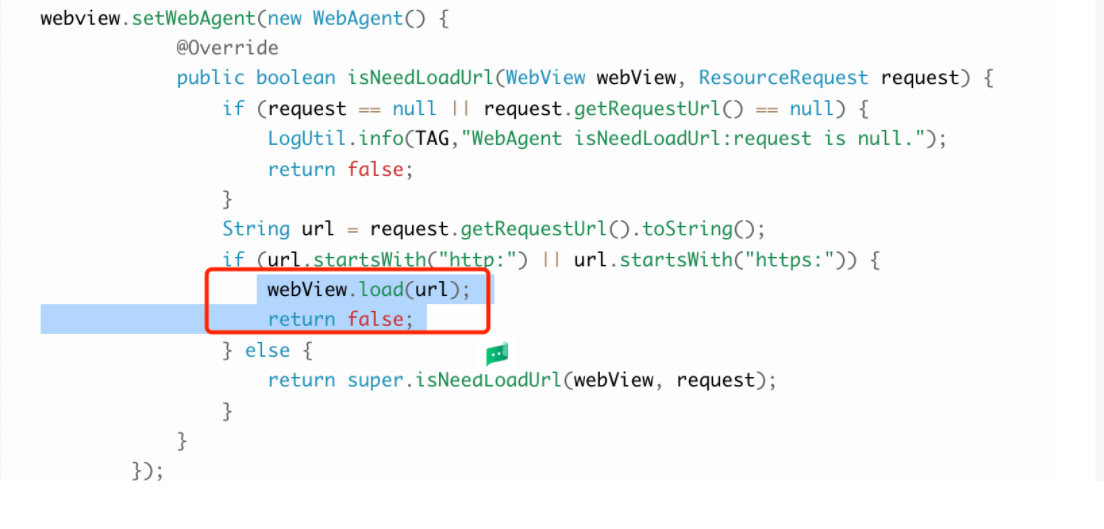
个人认为这两句有点多余,默认处理http和https的逻辑应该就是return true,在父类里已经实现了。所以,这个方法直接改成这样:
webview.setWebAgent(new WebAgent() { @Override public boolean isNeedLoadUrl(WebView webView, ResourceRequest request) { if (request == null || request.getRequestUrl() == null) { return false; } return super.isNeedLoadUrl(webView, request); } });
第二步删除默认代码
打开index.hml文件,里面有默认代码如下:
山茶
第三步,开始学习
首先将图片放到common文件夹下面的images里面,注意,我的图片文件名是flutter.png,
从上面布局效果图可以看到,界面主要由image组件和text组件组成,我们现在index.html中添加image组件和text组件,并添加对应的class,用于设置组件的显示效果,代码如下:
translate
rotate
rotateY
scale
opacity
第四步,为页面设计样式
在这个任务中,我们将一起为任务二中写好的页面添加样式,上面所有的组件都定义了class属性,它对应的样式都定义在index.css中,有关css更多的知识可以参考css语法参考。 这部分定义了整个页面中各个组件的样式。在index.css中先添加如下代码:
.container { background-color: #F8FCF5; flex-direction: column; justify-content: center; align-items: center; } .img { margin-top: 10px; height: 100px; width: 100px; animation-timing-function: ease; animation-duration: 2s; animation-delay: 0s; animation-fill-mode: forwards; animation-iteration-count: infinite; } .text { font-size: 20px; } .img-translate { animation-name: translateAnim; } .img-rotate { animation-name: rotateAnim; } .img-rotateY { animation-name: rotateYAnim; } .img-scale { animation-name: scaleAnim; } .img-mixes { animation-name: mixesAnim; } .img-opacity { animation-name: opacityAnim; } /*从-100px平移到100px*/ @keyframes translateAnim { from { transform: translate(-100px); } to { transform: translate(100px); } } /*从0°旋转到360°*/ @keyframes rotateAnim { from { transform: rotate(0deg); } to { transform: rotate(360deg); } } /*沿Y轴旋转,从0°旋转到360°*/ @keyframes rotateYAnim { from { transform: rotateY(0deg); } to { transform: rotateY(360deg); } } /*从0倍缩放到1.2倍大小*/ @keyframes scaleAnim { from { transform: scale(0); } to { transform: scale(1.2); } } /*透明度从0变化到1*/ @keyframes opacityAnim { from { opacity: 0; } to { opacity: 1; } }
通过一个代码示例,实现image组件的平移、缩放、旋转和透明度变化动效。希望通过本教程,各位开发者可以对JS通用动画样式具有更深刻的认识。
在实现过程过也遇到一些问题,顺便做个记录
使用标签引入的本地图片无法加载
使用标签引入本地图片,但图片无法加载的可能情况有三种:
没有给图片设置宽度和高度,需要在对应的“page”目录下的 css 样式文件中设置图 片的宽高。
使用标签的图片不会自动缩放,图片宽高超过组件的宽高会自动 截取。
图片引入路径错误。图片引入的路径必须是项目编译后的静态文件的路径。 在导入图片或添加/删除页面后没有重新编译。
审核编辑:汤梓红
-
华为
+关注
关注
216文章
34411浏览量
251484 -
鸿蒙系统
+关注
关注
183文章
2634浏览量
66302
发布评论请先 登录
相关推荐
AWTK-WEB 快速入门(2) - JS 应用程序

Node.js小科普和Node.js安装常见管理工具
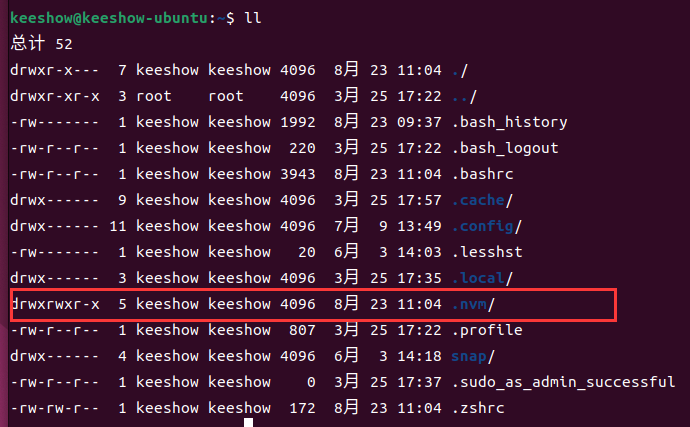
鸿蒙Flutter实战:08-如何调试代码
鸿蒙Flutter实战:05-使用第三方插件
鸿蒙Flutter实战:04-如何使用DevTools调试Webview
鸿蒙跨端实践-JS虚拟机架构实现
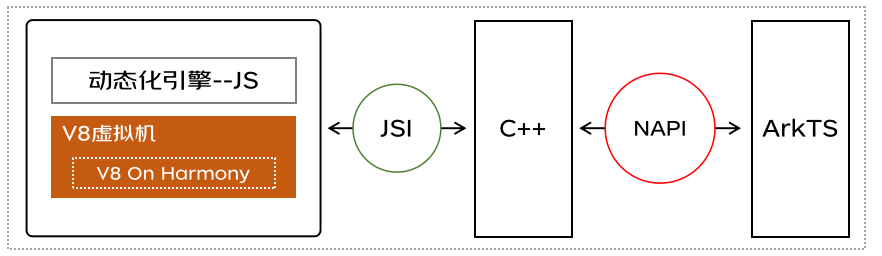
史无前例,移植V8虚拟机到纯血鸿蒙系统
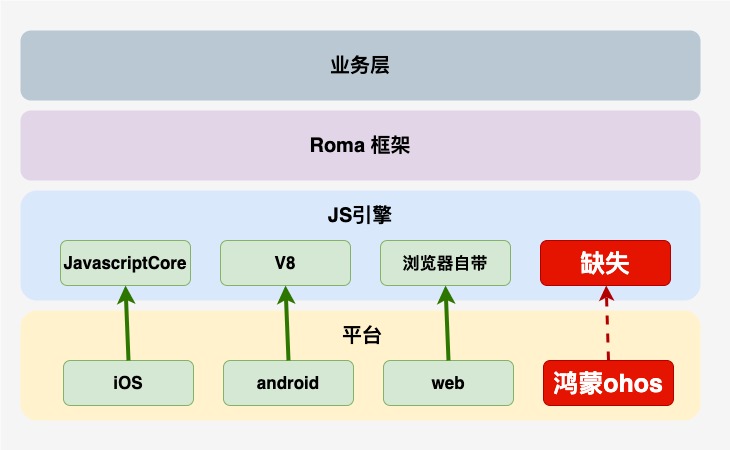
鸿蒙原生应用元服务开发WEB-缓存与存储管理
鸿蒙原生应用元服务开发-Web设置深色模式
鸿蒙实战开发-本地部署、SmartPerf 编译部署指导文档
【鸿蒙】webview内存泄漏问题的分析报告
鸿蒙开发用什么语言?
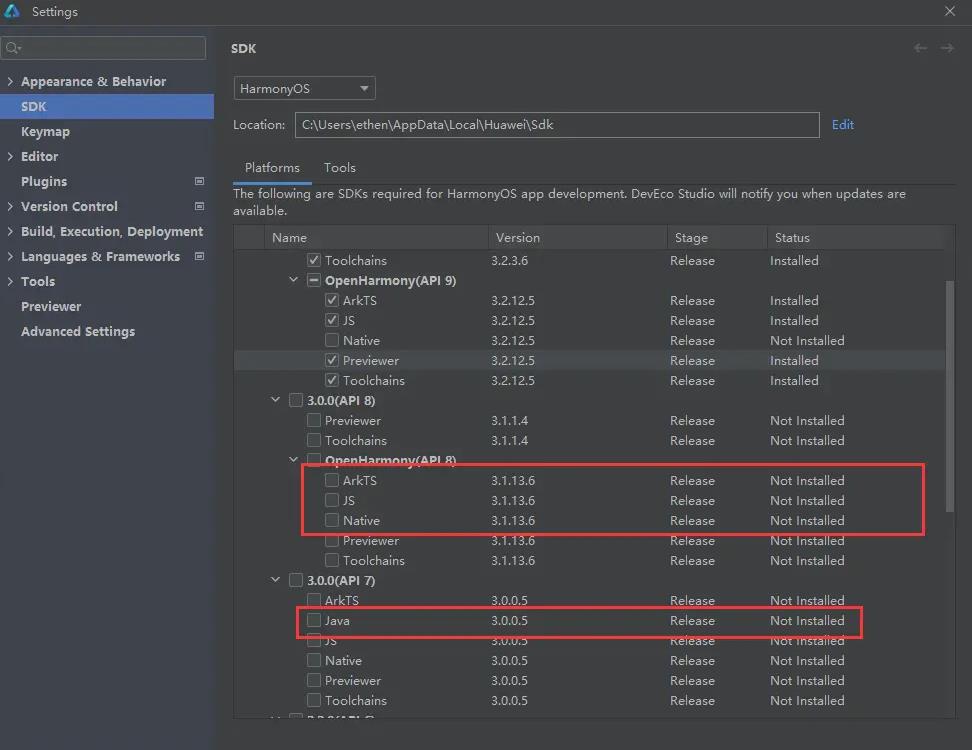
鸿蒙 Harmony 工具篇
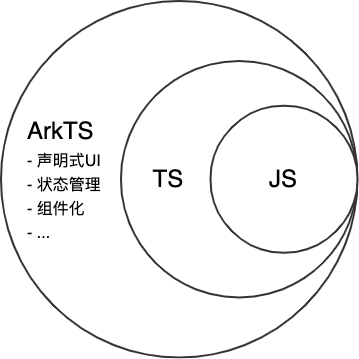




 鸿蒙webview的使用和JS交互
鸿蒙webview的使用和JS交互











评论